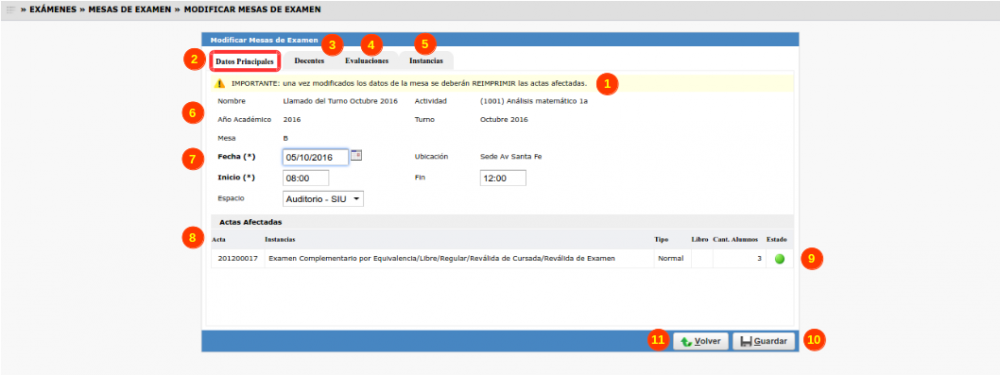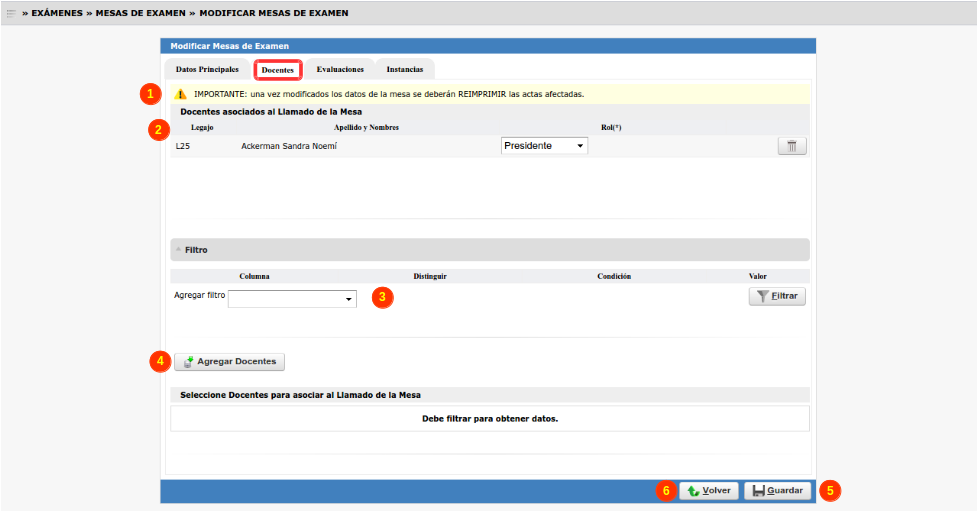Diferencia entre revisiones de «SIU-Guarani/Version3.12.0/Documentacion de las operaciones/Examenes/Modificar Mesa Examen»
(→Seleccionar Mesa de Examen a Modificar) |
(→Seleccionar Mesa de Examen a Modificar) |
||
| Línea 39: | Línea 39: | ||
Una vez seleccionado el llamado a editar, aparecerá una pantalla como la siguiente: <br> | Una vez seleccionado el llamado a editar, aparecerá una pantalla como la siguiente: <br> | ||
| + | |||
| + | ==== Solapa Datos Principales ==== | ||
[[Archivo:GUA_solapa_datos_principales_modificar_mesa_examen.png|1000px]] | [[Archivo:GUA_solapa_datos_principales_modificar_mesa_examen.png|1000px]] | ||
| Línea 51: | Línea 53: | ||
Debajo una sección con información sobre el llamado que no podrá ser modificada '''(6)'''. | Debajo una sección con información sobre el llamado que no podrá ser modificada '''(6)'''. | ||
| + | |||
| + | ==== Solapa Docentes ==== | ||
| + | |||
| + | [[Archivo:GUA_solapa_docentes_modificar_mesa_examen.png|1000px]] | ||
Revisión del 15:51 26 oct 2016
Sumario
Modificar Mesa de Examen
Objetivo
El objetivo de esta operación es permitir Modificar los datos de los llamados de una mesa cuando ya tiene alumnos inscriptos, inscripciones dadas de baja o actas Generadas.
Pre Requisitos
Existir una mesa de examen en el sistema.
Ubicación en el sistema
Exámenes » Mesas de Examen » Modificar Mesas de Examen
Pantalla Inicial
Al ingresar a la operación se mostrará una pantalla sin selección de datos con el mensaje "Debe filtrar para obtener datos". Inicialmente podremos filtrar
por año académico (1) (obligatorio); también podremos ampliar la búsqueda por los siguientes campos (2): Turno, Actividad, Mesa, Fecha, Acta,
Ubicación. La pantalla inicial es como se muestra a continuación con un filtro ejecutado:
Se deberán listar todos los llamados que cumplan con alguna de las siguientes condiciones:
- Tengan acta generada (abiertas o cerradas).
- Tengan alumnos inscriptos.
- Tengan inscripciones dadas de baja.
El listado (3) deberá contener la siguiente información:
- Código (actividad).
- Actividad (nombre).
- Mesa.
- Año.
- Turno.
- LLamado.
- Fecha.
- Ubicación.
A la derecha de cada registro tendremos un botón Lupa (4) a través del cual seleccionaremos el llamado.
Seleccionar Mesa de Examen a Modificar
Una vez seleccionado el llamado a editar, aparecerá una pantalla como la siguiente:
Solapa Datos Principales
Nos aparecerá un mensaje de aviso en la parte superior: ![]() "IMPORTANTE: una vez modificados los datos de la mesa se deberán REIMPRIMIR las actas afectadas" (1).
"IMPORTANTE: una vez modificados los datos de la mesa se deberán REIMPRIMIR las actas afectadas" (1).
Esta pantalla debe tener:
- Una solapa con los datos generales del llamado (2).
- Una solapa con los docentes asociados al llamado (3).
- Una solapa con las evaluaciones del llamado (4).
- Una solapa con las evaluaciones de las instancias (5).
Debajo una sección con información sobre el llamado que no podrá ser modificada (6).